Koala Personal Search est encore une autre application lié à la publicité qui affirme être un outil de recherche utile, mais, en fait, il ne fera que vous apporter des problèmes. Si vous avez remarqué que koala-search.com a été mis en tant que votre page d’accueil et que vous voyez constamment des pubs commerciales qui essaient de vous rediriger vers des sites internet de shopping lorsque vous naviguez sur internet, vous devriez vous débarrasser de ce logiciel publicitaire dès que possible. A la suite de cet article, vous trouverez un guide complet de suppression de ce programme potentiellement indésirable. Pour une suppression automatique, vous devriez utiliser un programme anti logiciels espions réputé. Assurez-vous de le mettre à jour à sa dernière version avant d’exécuter l’analyse pour être sûr qu’il détecte et supprime les menaces malveillantes.
Maintenant, parlons un peu de pourquoi et comment Koala Personal Search s’infiltre dans les ordinateurs. Le programme vient normalement lié à divers logiciels gratuits provenant d’internet, tels que des gestionnaires de téléchargement, des créateurs de PDF, des lecteurs de vidéo, etc. Si vous avez récemment installé l’une de ces applications, vous avez probablement ajouté Koala Personal Search aussi sans même en avoir l’intention. Ce programme est habituellement installé par défaut et votre seul moyen de changer cela est de suivre les étapes de l’installation de votre logiciel gratuit et de désélectionner ce téléchargement indésirable. Assurez-vous de choisir une Installation Personnalisée pour être en mesure de voir les liens. Lire les Termes et Conditions de vos nouveaux téléchargements est aussi très important si vous voulez identifier tous les liens possibles. Comme de nombreux utilisateurs ne font pas beaucoup attention aux paramètres d’installation, ils finissent par ajouter beaucoup de programmes indésirables sans y consentir. 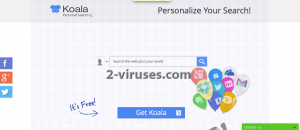
Comme mentionné précédemment, le but de Koala Personal Search est de faire la publicité de divers sites internet commerciaux. Les créateurs de Koala Personal Search travaillent avec des sociétés tierces et ils sont payés pour promouvoir leurs pages, augmentant leurs trafics et les classements de pages dans les résultats de recherche. Le programme essaie de vous convaincre qu’il est utile de d’avoir diverses pubs en lien avec le shopping. Cependant, vous trouverez rapidement ces pubs très intrusives. La plupart sont marquées “brought by Koala” ou “Ads by Koala”. Elles contiennent des liens affiliés vers les sites internet des tiers. Si vous cliquez dessus, vous ne ferez qu’aider les créateurs de Koala Personal Search pour gagner de l’argent.
Ce logiciel publicitaire peut infecter Internet Explorer, Mozilla Firefox et Google Chrome. Sachez que vous devez le supprimer des trois navigateurs séparément si vous les utilisez tous. Ci-dessous, vous trouverez un tutoriel sur comment faire sur chacun des trois navigateurs. Si vous n’avez pas beaucoup d’expérience dans la suppression de ce type de programmes potentiellement indésirables, il est fortement recommandé d’utiliser des outils de suppression automatique, comme Spyhunter, StopZilla, Malwarebytes et similaires. Les utilisateurs plus avancés peuvent essayer de le faire manuellement. Regardez le tutoriel ci-dessous pour apprendre comment faire.
Liens rapides de Koala Personal Search
- Outils de suppression Malware automatique
- How to get rid of Koala Personal Search
- Comment supprimer Koala Personal Search en utilisant le Panneau de configuration de Windows
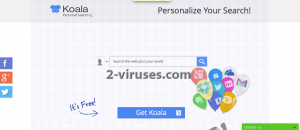
Outils de suppression Malware automatique
(Win)
Note: le procès Spyhunter de détection permet de parasite comme Koala Personal Search et contribue à son retrait pour libre. Essai limité disponible, Terms of use, Privacy Policy, Uninstall Instructions,
(Mac)
Note: le procès Combo Cleaner de détection permet de parasite comme Koala Personal Search et contribue à son retrait pour libre. Essai limité disponible, Terms of use, Privacy Policy, Uninstall Instructions,
How to get rid of Koala Personal Search
Comment supprimer Koala Personal Search en utilisant le Panneau de configuration de Windows
Denombreux pirates et logiciels publicitaires comme Koala Personal Search installent certains de leurs composants comme des programmes windows classiques, ainsi que des logiciels additionnels. Cette partie du logiciel malveillant peut être désinstallée à partir du Panneau de configuration. Pour y accéder, faites ce qui suit.
- Démarrer->Panneau de configuration (anciens Windows) ou appuyez sur clé Windows->Rechercher et entrez Panneau de configuration (Windows 8);

- Choisissez Désinstaller un Programme;

- Parcourez une liste de programmes et sélectionnez les données liées à Koala Personal Search .

- Cliquez sur le bouton désinstaller.

- Dans de nombreux cas, les programmes anti logiciels malveillants sont meilleur en matière de détection des parasites liés, par conséquent, je recommande d’installer Spyhunter pour identifier d’autres programmes qui peuvent faire partie de cette infection.

Cette méthode ne supprimera pas certains plugins de navigateur, donc, procédez à la suite du guide de suppression.
Supprimer Koala Personal Search de vos navigateurs
TopSupprimer les extensions malveillantes d’Internet Explorer
- Appuyez sur l’icône Engrenage->Gérer les ajouts.

- Parcourez les Barres d’outils et extensions. Supprimez tout ce qui est en lien avec Koala Personal Search et les articles que vous ne connaissez pas qui n’ont pas été créés par Google, Microsoft, Yahoo, Oracle ou Adobe.

- Fermez les Options.
(Optionnel) Réinitialiser vos paramètres de navigateur
Si vous avez toujours à faire à des problèmes liés à Koala Personal Search, réinitialisez les paramètres de votre navigateur pour remettre vos paramètres par défaut.
- Appuyez sur l’icône Engrenage->Options Internet.

- Choisissez l’onglet Avancé et cliquez sur le bouton Réinitialiser.

- Sélectionnez la case “Supprimer les paramètres personnels” et cliquez sur le bouton Réinitialiser.


Si vous ne pouvez pas réinitialiser vos paramètres de navigateur et que le problème persiste, analysez votre système avec un programme anti logiciels malveillants.
TopSupprimer Koala Personal Search de Chrome
- Cliquez sur le bouton menu en haut à droite de la fenêtre Google Chrome. Sélectionnez “Paramètres”.

- Cliquez “Extensions” dans la barre de menu à gauche.
- Parcourez la liste des extensions et supprimez les programmes dont vous n’avez pas besoin, particulièrement ceux similaires à Koala Personal Search. Cliquez sur l’icône corbeille à côté de Koala Personal Search ou d’autres ajouts que vous voulez supprimez.

- Appuyez sur le bouton “Supprimer” dans la fenêtre de confirmation.

- En cas de doutes, vous pouvez les désactiver temporairement.

- Redémarrez Chrome.
(Optionnel) Réinitialisez vos paramètres de navigateur
Si vous avez toujours à faire à des problèmes liés à Koala Personal Search, réinitialisez les paramètres de votre navigateur pour mettre les paramètres par défaut.
- Cliquez sur le bouton du menu de Chrome ( trois lignes horizontales) et sélectionnez Paramètres.

- Défilez vers le bas de la page et cliquez sur le bouton Réinitialiser les paramètres.

- Cliquez sur le bouton Réinitialiser dans la case de confirmation.

Si vous ne pouvez pas réinitialiser vos paramètres de navigateur et que le problème persiste, analysez votre système avec un programme anti logiciels malveillants.
TopSupprimer Koala Personal Search de Firefox
- Cliquez sur le bouton menu dans le coin à haut à droite de la fenêtre de Mozilla et sélectionnez l’icône “Ajouts” (ou appuyez sur Ctrl+Maj+A sur votre clavier).

- Parcourez la liste des Extensions et Ajouts, supprimez tout ce qui est lié à Koala Personal Search et les choses que vous ne reconnaissez pas. Si vous ne connaissez pas l’extension et qu’elle n’a pas été créée part Mozilla, Google, Microsoft, Oracle ou Adobe, alors c’est que vous n’en avez probablement pas besoin.

(Optionnel) Réinitialisez vos paramètres de navigateur
Si vous avez toujours à faire à des problèmes liés à Koala Personal Search, réinitialisez les paramètres de votre navigateur pour mettre ses paramètres par défaut.
- Cliquez sur le bouton menu dans le coin en haut à droite de la fenêtre de Mozilla Firefox. Cliquez sur le bouton Aide.

- Choisissez Informations de dépannage dans le menu Aide.

- Cliquez sur le bouton Réinitialiser Firefox.

- Cliquez sur le bouton Réinitialiser Firefox dans la case de confirmation. Mozilla Firefox se fermera et modifiera les paramètres pour mettre ceux par défaut.

Si vous ne pouvez pas réinitialiser vos paramètres de navigateur et que le problème persiste, analysez votre système avec un programme anti logiciels malveillants.
Comment supprimer Koala Personal Search de Microsoft EdgeTop
- Ouvrez Microsoft Edge et cliquez sur le bouton Plus (trois points dans le coin supérieur droit de l'écran), puis choisissez Paramètres.

- Dans la fenêtre Paramètres, cliquez sur le bouton Choisir les éléments à effacer.

- Sélectionnez tout ce que vous souhaitez supprimer et cliquez sur Effacer.

- Faites un clic droit sur Démarrer et choisissez Gestionnaire de tâches.

- Dans l'onglet Processus faites un clic droit sur Microsoft Edge et sélectionnez Voir les détails.

- Dans les Détails recherchez les entrées nommées Microsoft Edge, faites un clic droit sur chacune d'elles et sélectionnez Fin de tâche pour mettre fin à ces entrées.

TopSupprimer Koala Personal Search de Safari (Mac OS X)
- Cliquez sur le menu Safari.
- Choisissez Préférences.

- Cliquez sur l’onglet Extensions.
- Cliquez sur le bouton Désinstaller à côté de Koala Personal Search. Supprimez également toutes les autres données inconnues ou suspectes. Si vous n’êtes pas sûr de vouloir l’extension ou non, vous pouvez simplement décocher la case Désactiver pour désactiver temporairement l’extension.

- Redémarrez Safari.
(Optionnel) Réinitialiser vos paramètres de navigateur
Si vous avez toujours à faire à des problèmes lié à Koala Personal Search, réinitialisez les paramètres de vos navigateurs pour remettre ses paramètres par défauts.
- Cliquez sur le menu Safari dans le coin en haut à gauche de l’écran. Sélectionnez Réinitialiser Safari.

- Sélectionnez quelles options vous voulez réinitialiser ( habituellement, elles viennent toutes pré sélectionnées) et cliquez sur le bouton Réinitialiser.

Si vous ne pouvez pas réinitialiser vos paramètres de navigateur et que le problème persiste, analysez votre système avec un programme anti logiciels malveillants.
































